Queries zijn verzoeken om informatie uit de database van de website. Queries worden vaak gegenereerd door specifieke verzoeken van bezoekers, zoals “Toon me alle berichten gerelateerd aan reizen in Europa”. Er zijn verschillende elementen waarmee je queries kunt gebruiken.
Veelvoorkomende gebruiksscenario’s
- Een loopgrid dat bepaalde productcategorieën weergeeft
- Een archiefpagina die berichten op datum weergeeft
- Een archiefpagina die berichten per categorie weergeeft
Een query toevoegen
Om een query aan te maken:
- Ga naar het tabblad Inhoud van een widget die queries bevat.
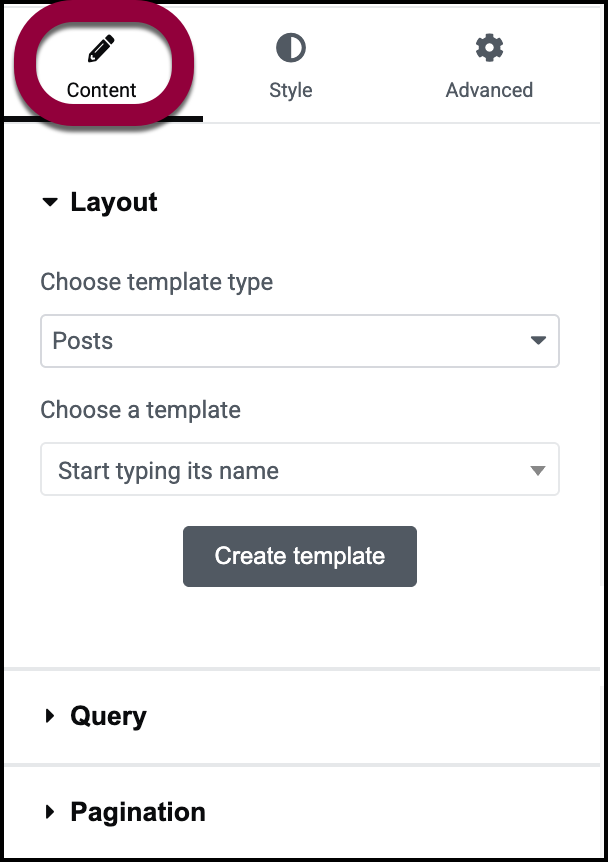
Dit opent de opties in het paneel. - Kies onder Lay-out een sjabloontype.NoteDe opties voor sjabloontype verschillen afhankelijk van of je WooCommerce hebt geïnstalleerd of niet.
Als je site een WooCommerce-widget bevat, zijn de beschikbare sjabloontypes:
- Berichten: Geeft gegevens weer op basis van de berichten op je site.
- Producten: Geeft gegevens weer op basis van de producten op je site.
- Berichttaxonomie: Geeft gegevens weer op basis van de categorieën, tags en types van je site.
- Producttaxonomie: Geeft gegevens weer op basis van de productcategorieën, tags en merken van je site.
Berichtqueries
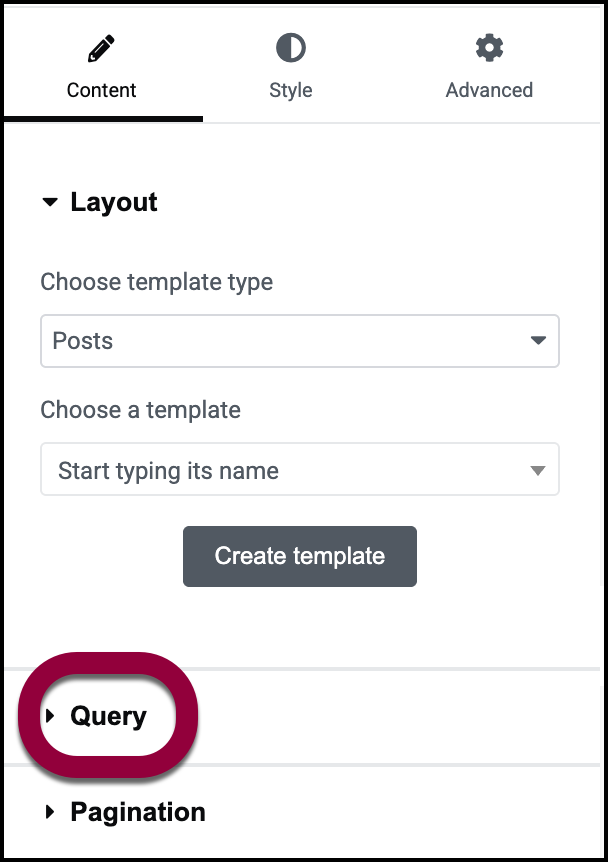
- Open het veld Query.
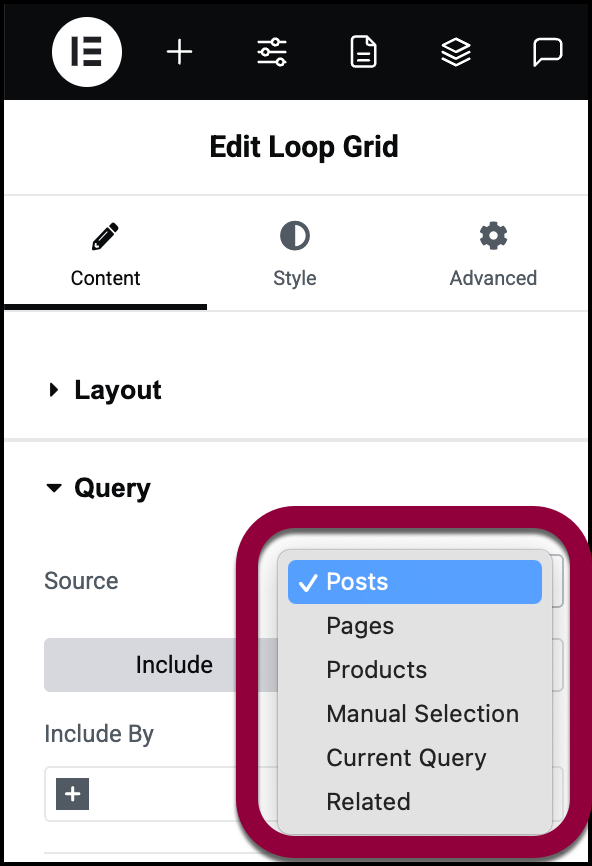
- Gebruik het dropdown-menu om de bron van je query te bepalen.
De bron bepaalt welk soort gegevens de query zal weergeven. Als je bijvoorbeeld wilt dat je query alle producten in de categorie broeken weergeeft, selecteer je Producten als je bron. Beschikbare bronnen zijn:- Berichten: Een berichtenquery geeft blogberichten en andere informatie weer die als bericht is gemaakt, met uitzondering van producten. Voor details, zie Wat zijn pagina’s en berichten.
- Pagina’s: Een pagina’s query geeft pagina’s van je site weer.
- Producten: Een productenquery geeft de producten van je site weer. Deze optie verschijnt alleen als je WooCommerce op je site hebt geïnstalleerd.
- Handmatige selectie: Een handmatige selectiequery stelt je in staat om pagina’s, berichten en producten weer te geven die je selecteert.
- Huidige query: Een huidige query stelt je in staat om de resultaten van een bestaande query te filteren en wordt gebruikt voor archiefpagina’s. Als een query bijvoorbeeld alle broeken weergeeft die de winkel verkoopt, kan een huidige query alle rode broeken weergeven.
- Gerelateerd: Toont items in dezelfde taxonomie (zoals dezelfde categorie of dezelfde tag). Als je bijvoorbeeld een sjabloon voor een enkele post hebt met een loop grid die gerelateerde posts toont, zou een post in de nieuwscategorie andere nieuwsposts weergeven. Bij het gebruik van een Gerelateerd query wil je vaak een uitsluitingsoptie toevoegen om de huidige post uit te sluiten.
- Selecteer of je Query gegevens zal Includeren of Uitsluiten. Je zou bijvoorbeeld alleen producten kunnen includeren die in de aanbieding zijn.
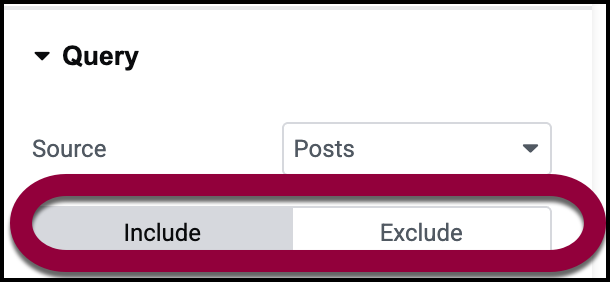
- Maak je keuze door op het relevante tabblad te klikken.
Pagina’s, berichten, producten of gerelateerde items als bron gebruiken
Wanneer je een query maakt voor berichten, kun je berichten includeren of uitsluiten op basis van:
- Termen: Includeer berichten op basis van:
- Categorieën
- Tags
- Formaten
- Aangepaste taxonomieën
- Auteur: Items opnemen op auteursnaam.
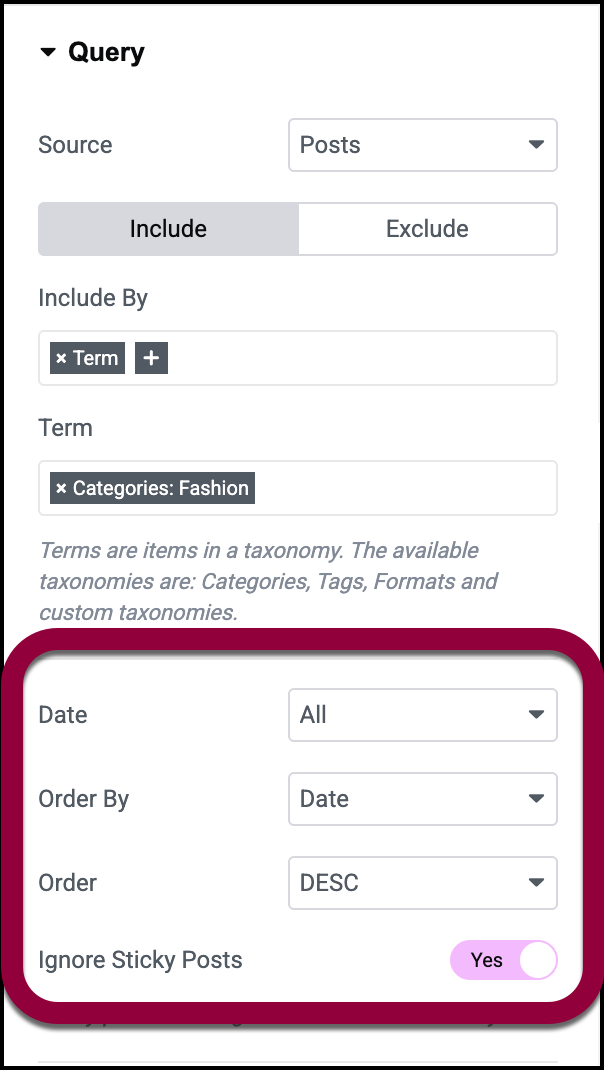
Na het toevoegen van deze variabelen moet je het volgende definiëren:
- Datum: Filter weergegeven berichten op basis van hun aanmaakdatum. Opties zijn:
- Afgelopen dag
- Afgelopen week
- Afgelopen maand
- Afgelopen kwartaal
- Afgelopen jaar
- Aangepast: Hiermee kun je een datumbereik invoeren.
- Sorteren op: Hoewel berichten vaak op datum worden gerangschikt, met de oudste of nieuwste eerst, zijn er verschillende sorteeropties:
- Datum: Nieuwste naar oudste of vice versa
- Titel: Weergeven op alfabetische volgorde van de blogtitel.
- Menuvolgorde: Berichten worden getoond in dezelfde volgorde als ze in het navigatiemenu van de site verschijnen.
- Laatst gewijzigd: Van de meest recent gewijzigde post naar de vroegst gewijzigde post of omgekeerd.
- Aantal reacties: Van de post met de meeste naar de post met de minste reacties of omgekeerd.
- Willekeurig
- Volgorde
- ASC: Van de laagste waarde naar de hoogste waarde. Als je bijvoorbeeld kiest om berichten op datum in oplopende volgorde te sorteren, zal het oudste bericht als eerste verschijnen.
- DESC: Van de hoogste waarde naar de laagste waarde. Als je bijvoorbeeld kiest om berichten op Titel te sorteren, zal het bericht dat alfabetisch als laatste komt als eerste worden getoond.
- Sticky Posts negeren: Bij het maken van posts heb je de optie om sommige posts “sticky” te maken zodat ze altijd worden weergegeven. Deze instelling geeft je de optie om deze posts weer te geven of te verbergen.
- Query ID: Stelt je in staat om de hoofdquery te wijzigen en meer geavanceerde filtering toe te voegen. Voor details over het construeren van geavanceerde queries, zie Custom Query Filter.
Uitsluiten op opties
Als je berichten uitsluit, heb je verschillende extra opties:
- Je kunt ervoor kiezen om de Huidige post uit te sluiten of Handmatige selectie gebruiken om posts te kiezen die je wilt uitsluiten.
- Duplicaten vermijden: Als een bericht aan verschillende criteria voldoet, kan het meer dan eens in je query verschijnen. Zet dit op Ja om dit te voorkomen.
- Offset: Stelt je in staat om een aantal posts aan te wijzen die overgeslagen moeten worden.
Handmatige selectie als bron gebruiken
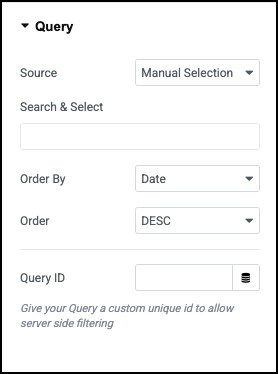
- Zoeken & selecteren: Voer de naam in van individuele pagina’s, berichten en/of producten die de query zal weergeven.
- Sorteren op: Hoewel berichten vaak op datum worden gerangschikt, met de oudste of nieuwste eerst, zijn er verschillende sorteeropties:
- Datum: Nieuwste naar oudste of vice versa
- Titel: Weergeven op alfabetische volgorde van de blogtitel.
- Menuvolgorde: Berichten worden getoond in dezelfde volgorde als ze in het navigatiemenu van de site verschijnen.
- Laatst gewijzigd: Van de meest recent gewijzigde post naar de vroegst gewijzigde post of omgekeerd.
- Aantal reacties: Van de post met de meeste naar de post met de minste reacties of omgekeerd.
- Willekeurig
- Volgorde
- ASC: Van de laagste waarde naar de hoogste waarde. Als je bijvoorbeeld kiest om berichten op datum in oplopende volgorde te sorteren, zal het oudste bericht als eerste verschijnen.
- DESC: Van de hoogste waarde naar de laagste waarde. Als je bijvoorbeeld kiest om berichten op Titel te sorteren, zal het bericht dat alfabetisch als laatste komt als eerste worden getoond.
- Query-ID: Hiermee kun je een uniek nummer aan de query toewijzen zodat je deze kunt gebruiken voor geavanceerder filteren.
Voorbeeld van het maken van een berichtenquery
In het onderstaande voorbeeld maken we een loopgrid die alle berichten in de categorie Mode bevat, behalve die met de tag Groene info.
- Eerst maken we een loopgrid. Voor details, zie Een loopgrid bouwen.
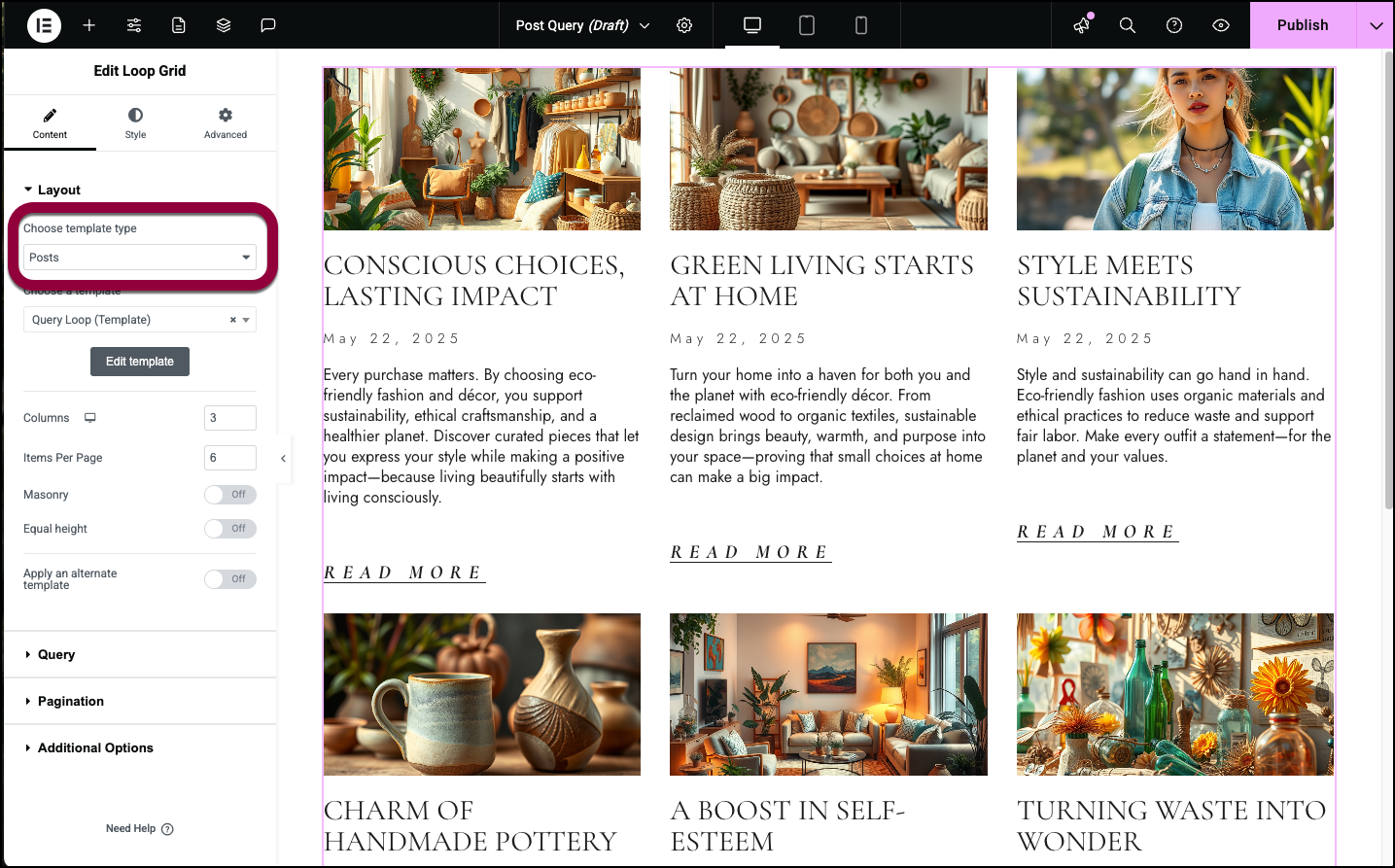
- Zorg ervoor dat in Lay-out het sjabloontype is ingesteld op Berichten.
- Open de sectie Query.
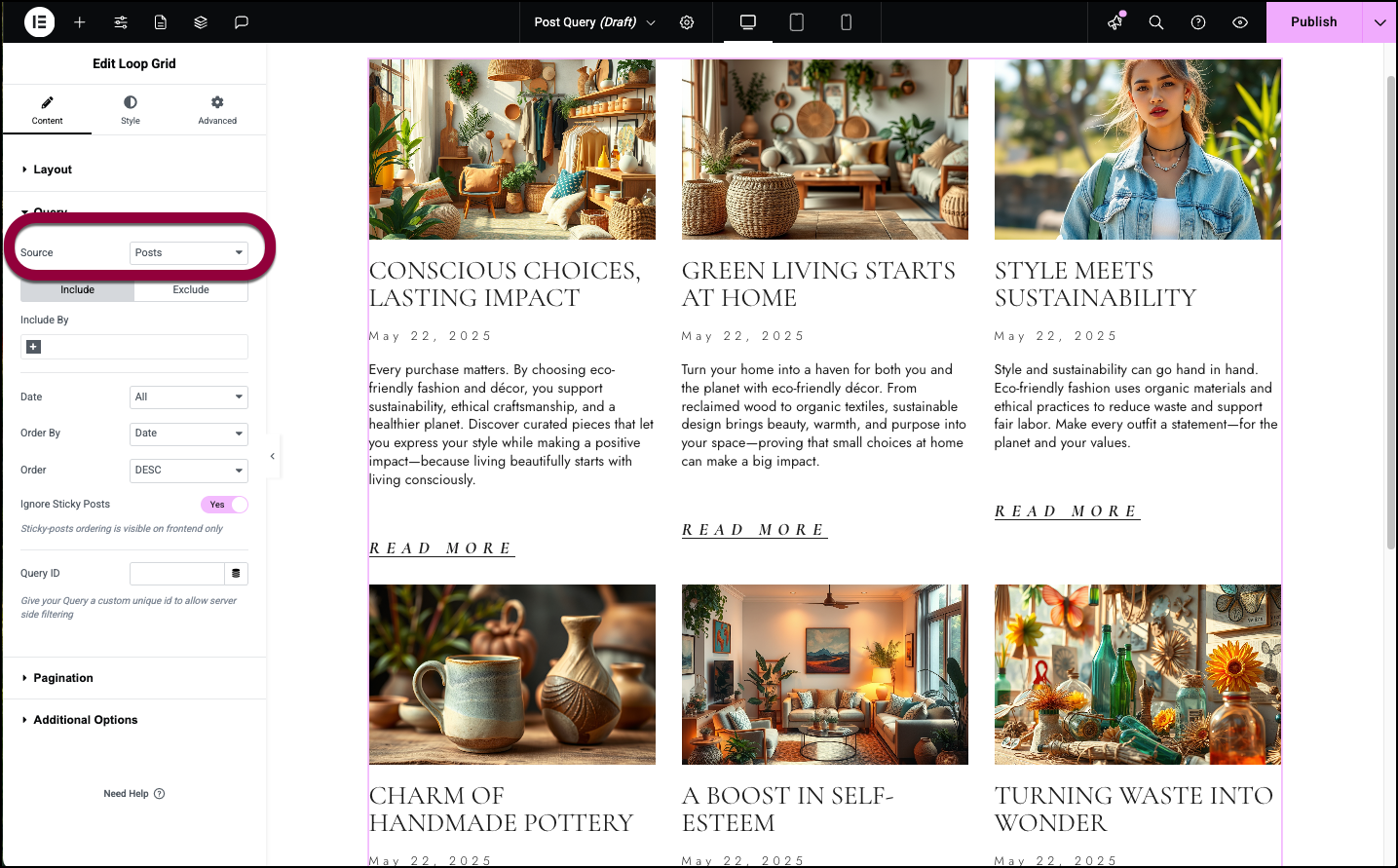
De Bron moet Berichten zijn.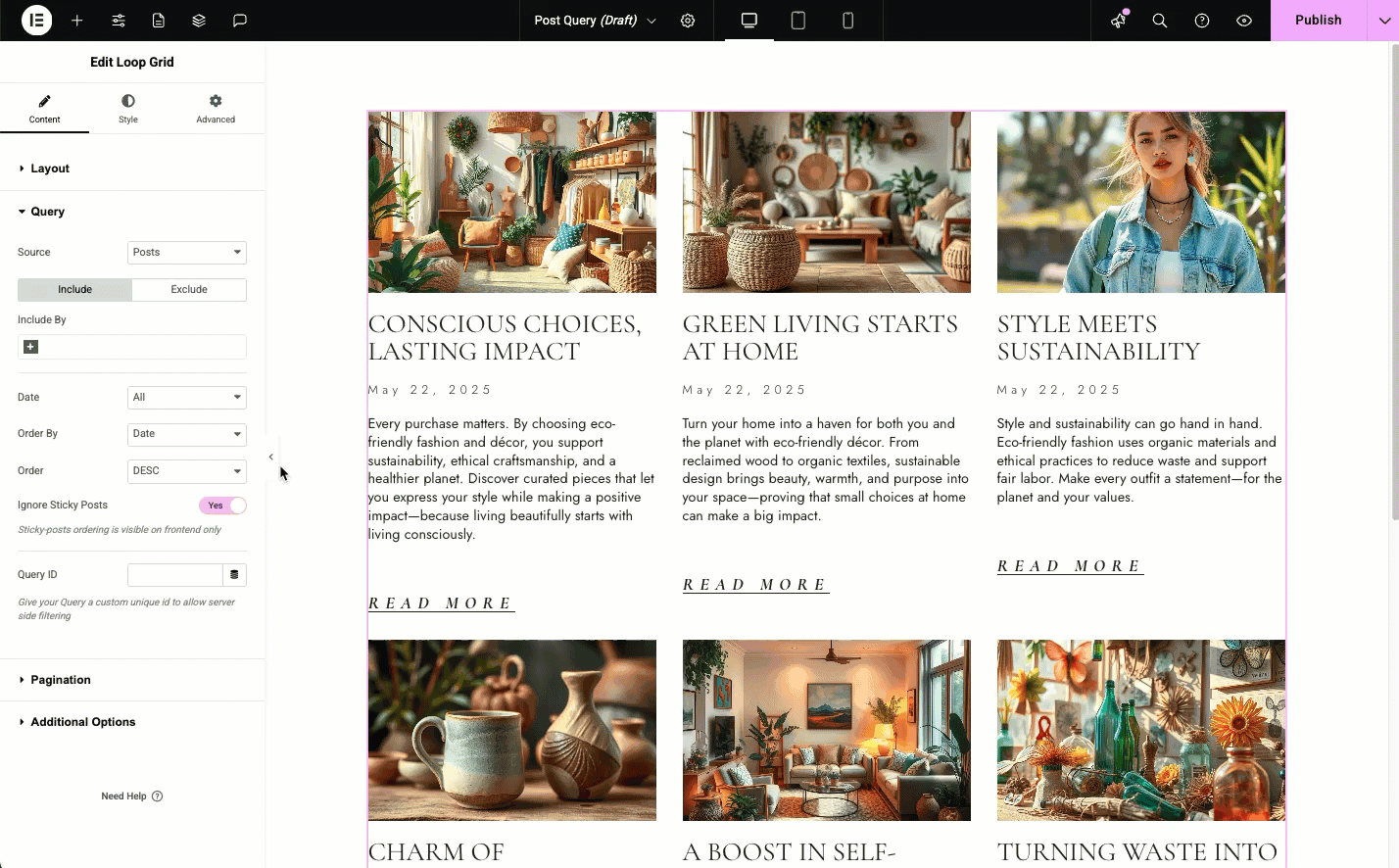
- Selecteer Includeren op Mode (blogs in de categorie Mode).
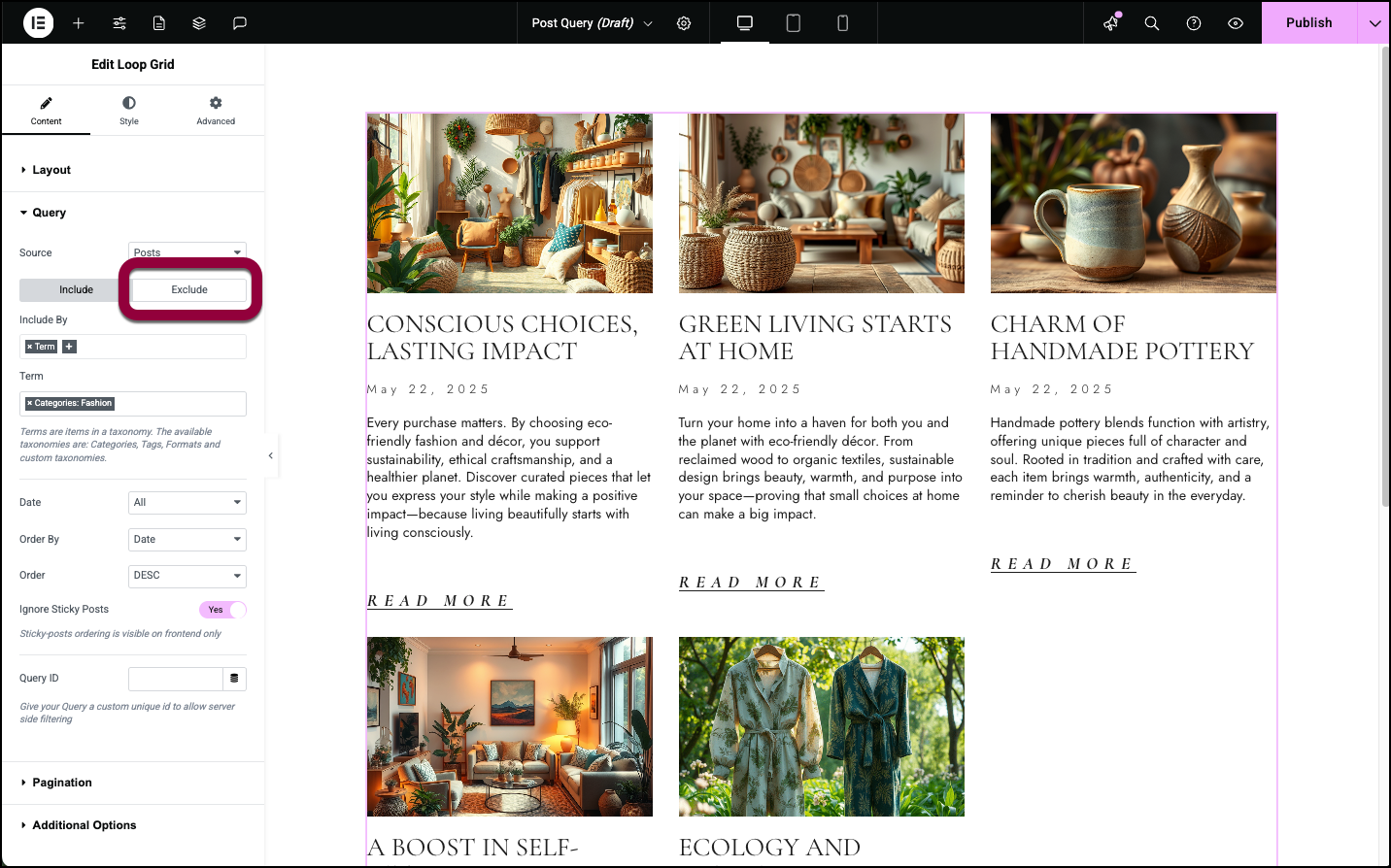
- Klik op het tabblad Uitsluiten.
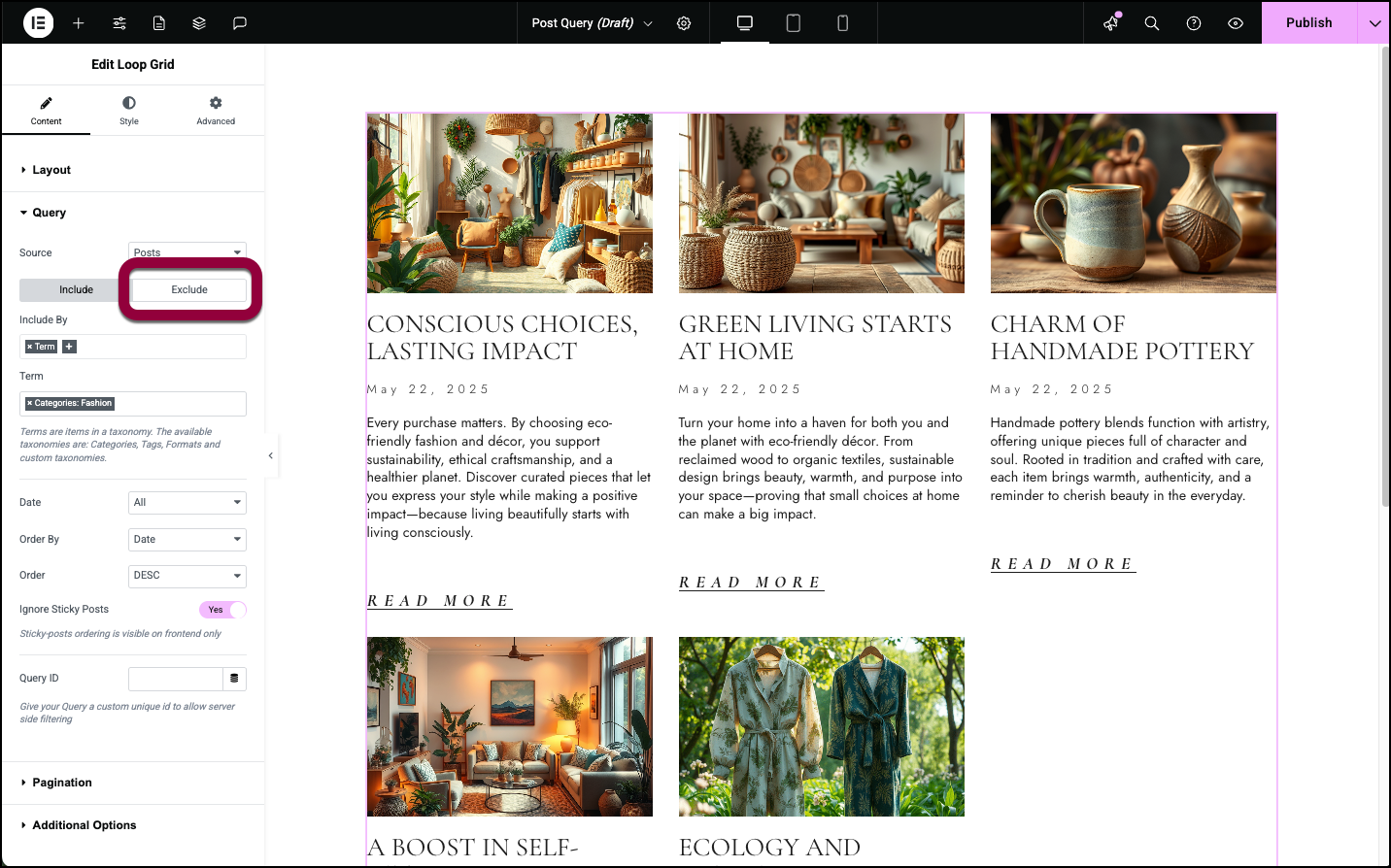
- Selecteer Uitsluiten op Groene info.
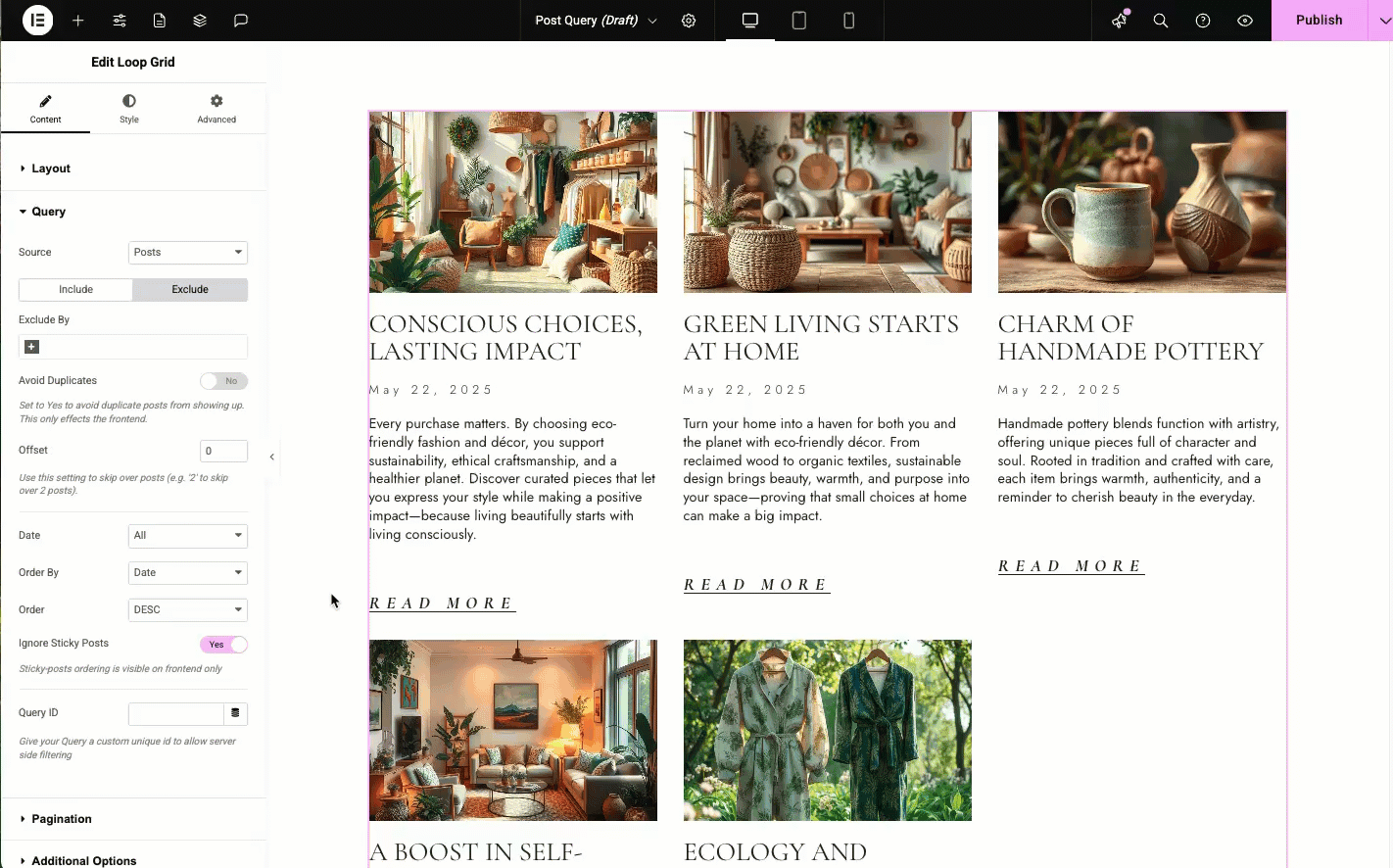
Productqueries
- Selecteer in de sectie Lay-out, in het veld Bron, Producten.
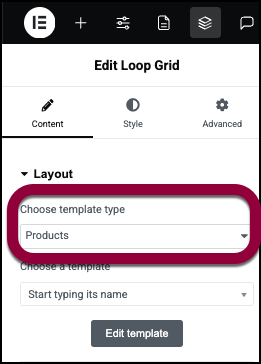 NoteJe moet WooCommerce geïnstalleerd hebben om productqueries te kunnen gebruiken.
NoteJe moet WooCommerce geïnstalleerd hebben om productqueries te kunnen gebruiken.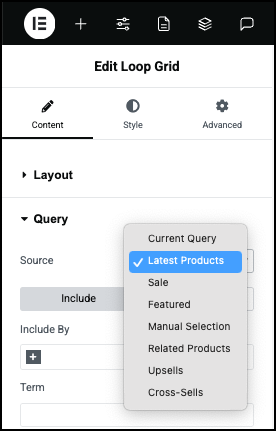
- Gebruik het dropdown-menu om de bron van je query te bepalen.
De bron bepaalt welk soort gegevens de query zal weergeven. Als je bijvoorbeeld wilt dat je query alle producten in de categorie broeken weergeeft, selecteer je Producten als je bron. Beschikbare bronnen voor producten zijn:- Huidige query: Een huidige query stelt je in staat om de resultaten van een bestaande query te filteren en wordt gebruikt voor archiefpagina’s. Als een query bijvoorbeeld alle broeken weergeeft die de winkel verkoopt, kan een huidige query alle rode broeken weergeven.
- Nieuwste producten: Geeft de producten weer die het meest recent aan WooCommerce zijn toegevoegd.
- Aanbieding: Geeft producten weer die in WooCommerce zijn gemarkeerd met een aanbiedingsprijs.
- Uitgelicht: Geeft producten weer die in WooCommerce als uitgelicht zijn gemarkeerd.
- Handmatige selectie: Een handmatige selectiequery stelt je in staat om pagina’s, berichten en producten weer te geven die je selecteert.
- Gerelateerde producten: Toont producten in dezelfde taxonomie (zoals dezelfde categorie of dezelfde tag). Als je bijvoorbeeld een sjabloon voor een enkel product hebt met een loopgrid die gerelateerde producten toont, zou een product in de broekencategorie andere broeken weergeven. Bij het gebruik van een Gerelateerde producten query wil je vaak een uitsluitingsoptie toevoegen om het huidige product uit te sluiten.
- Upsells: Toont producten die in WooCommerce als upsells zijn gekoppeld. Een upsell is een product dat je aanbeveelt aan bezoekers als een hoogwaardiger alternatief voor het product dat ze momenteel bekijken of overwegen te kopen. Je markeert upsells in het tabblad Gekoppelde producten van de productpagina.
- Cross-Sells: Toont producten die in WooCommerce als cross-sells zijn gekoppeld. Een cross-sell is een product dat het product aanvult dat een bezoeker bekijkt of overweegt te kopen. Bijvoorbeeld, batterijen kunnen een cross-sell zijn bij elektrisch speelgoed. Je markeert cross-sells in het tabblad Gekoppelde producten van de productpagina.
- Selecteer of je Query gegevens zal Includeren of Uitsluiten. Je zou bijvoorbeeld alleen producten kunnen includeren die in de aanbieding zijn.
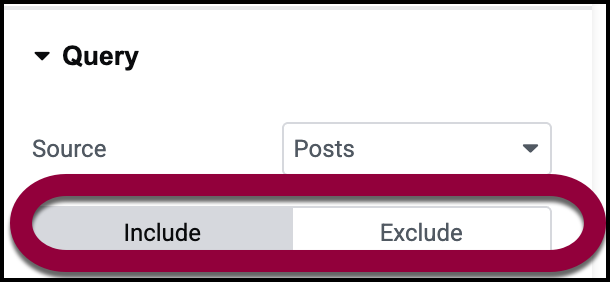
- Maak je keuze door op het relevante tabblad te klikken.
Gebruik van nieuwste producten, Aanbieding, uitgelicht, als bron
Bij het opvragen van producten kun je producten opnemen of uitsluiten door: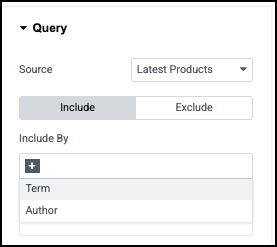
- Termen: Producten opnemen op basis van:
- Categorieën
- Tags
- Formaten
- Aangepaste taxonomieën
- Auteur: Items opnemen op auteursnaam.
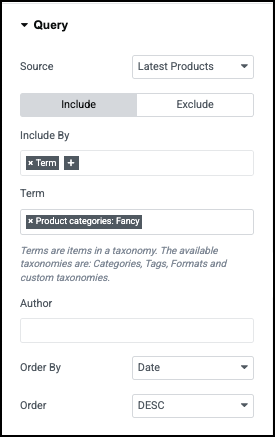
Na het toevoegen van deze variabelen moet je het volgende definiëren:
- Auteur: Filteren op auteur – de persoon die het product heeft toegevoegd.
- Sorteren op: Er zijn verschillende sorteeropties:
- Datum: Nieuwste naar oudste of vice versa
- Titel: Weergeven op alfabetische volgorde van de blogtitel.
- Prijs: Producten sorteren op prijs
- Populariteit: Producten ordenen op hoeveel er verkocht zijn.
- Beoordeling: Producten sorteren op basis van klantbeoordelingen.
- Willekeurig
- Menuvolgorde: Producten worden getoond in dezelfde volgorde als ze in het navigatiemenu van de site verschijnen.
- Volgorde
- ASC: Van de laagste waarde naar de hoogste waarde. Als je bijvoorbeeld kiest om producten op prijs in oplopende volgorde te sorteren, zullen de goedkoopste producten als eerste verschijnen.
- DESC: Van de hoogste waarde naar de laagste waarde. Als je bijvoorbeeld kiest om producten op populariteit te sorteren, zullen de meest populaire producten als eerste verschijnen.
Uitsluiten op opties
Als je berichten uitsluit, heb je verschillende extra opties:
- Handmatige selectie: Je kunt ervoor kiezen om een specifiek product uit te sluiten door Handmatige selectie te gebruiken om producten te kiezen die je wilt uitsluiten.
- Zoeken & selecteren: Als een bericht aan meerdere criteria voldoet, kan het meer dan eens in je zoekopdracht voorkomen. Schakel naar Ja om dit te voorkomen.
Handmatige selectie als bron gebruiken
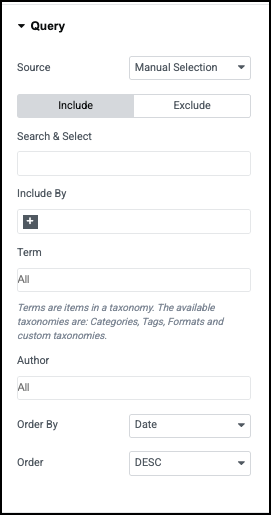
- Zoeken & selecteren: Voer de naam in van individuele pagina’s, berichten en/of producten die de query zal weergeven.
- Termen: Includeer berichten op basis van:
- Categorieën
- Tags
- Formaten
- Aangepaste taxonomieën
- Auteur: Items opnemen op auteursnaam.
- Sorteren op: Er zijn verschillende sorteeropties:
- Datum: Nieuwste naar oudste of vice versa
- Titel: Weergeven op alfabetische volgorde van de blogtitel.
- Prijs: Producten sorteren op prijs
- Populariteit: Producten ordenen op hoeveel er verkocht zijn.
- Beoordeling: Producten sorteren op basis van klantbeoordelingen.
- Willekeurig
- Menuvolgorde: Producten worden getoond in dezelfde volgorde als ze in het navigatiemenu van de site verschijnen.
- Volgorde
- ASC: Van de laagste waarde naar de hoogste waarde. Als je bijvoorbeeld kiest om producten op prijs in oplopende volgorde te sorteren, zullen de goedkoopste producten als eerste verschijnen.
- DESC: Van de hoogste waarde naar de laagste waarde. Als je bijvoorbeeld kiest om producten op populariteit te sorteren, zullen de meest populaire producten als eerste verschijnen.
Gerelateerde producten, upsells en cross-sells als bron gebruiken
Zoekopdrachten op basis van gerelateerde producten, upsells en cross-sells worden gebruikt bij het maken van een sjabloon voor een enkel product. Bij het maken van een enkel sjabloon kun je bijvoorbeeld cross-sell producten opnemen als onderdeel van het sjabloon. 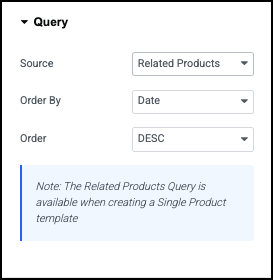
- Bron: Wijzig het type zoekopdracht.
- Sorteren op: Er zijn verschillende sorteeropties:
- Datum: Nieuwste naar oudste of vice versa
- Titel: Weergeven op alfabetische volgorde van de blogtitel.
- Prijs: Producten sorteren op prijs
- Populariteit: Producten ordenen op hoeveel er verkocht zijn.
- Beoordeling: Producten sorteren op basis van klantbeoordelingen.
- Willekeurig
- Menuvolgorde: Producten worden getoond in dezelfde volgorde als ze in het navigatiemenu van de site verschijnen.
- Volgorde
- ASC: Van de laagste waarde naar de hoogste waarde. Als je bijvoorbeeld kiest om producten op prijs in oplopende volgorde te sorteren, zullen de goedkoopste producten als eerste verschijnen.
- DESC: Van de hoogste waarde naar de laagste waarde. Als je bijvoorbeeld kiest om producten op populariteit te sorteren, zullen de meest populaire producten als eerste verschijnen.
Voorbeeld van het maken van een productzoekopdracht
In dit voorbeeld laten we een loop-raster producten in de categorie Eco weergeven, alfabetisch gesorteerd.
- Maak het loop-raster. Zie Een loop-raster bouwen voor details.
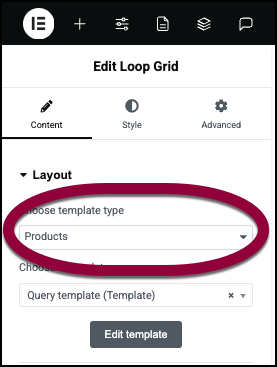
- Gebruik in de Layout het dropdown-menu om Producten weer te geven.
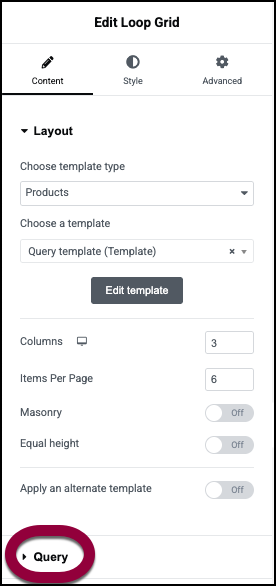
- Open de sectie Zoekopdracht.
- Laat de bron staan op nieuwste producten.
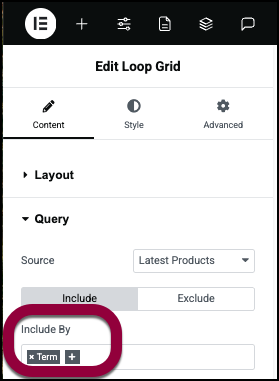
- Selecteer in het veld Opnemen op basis van de optie Term.
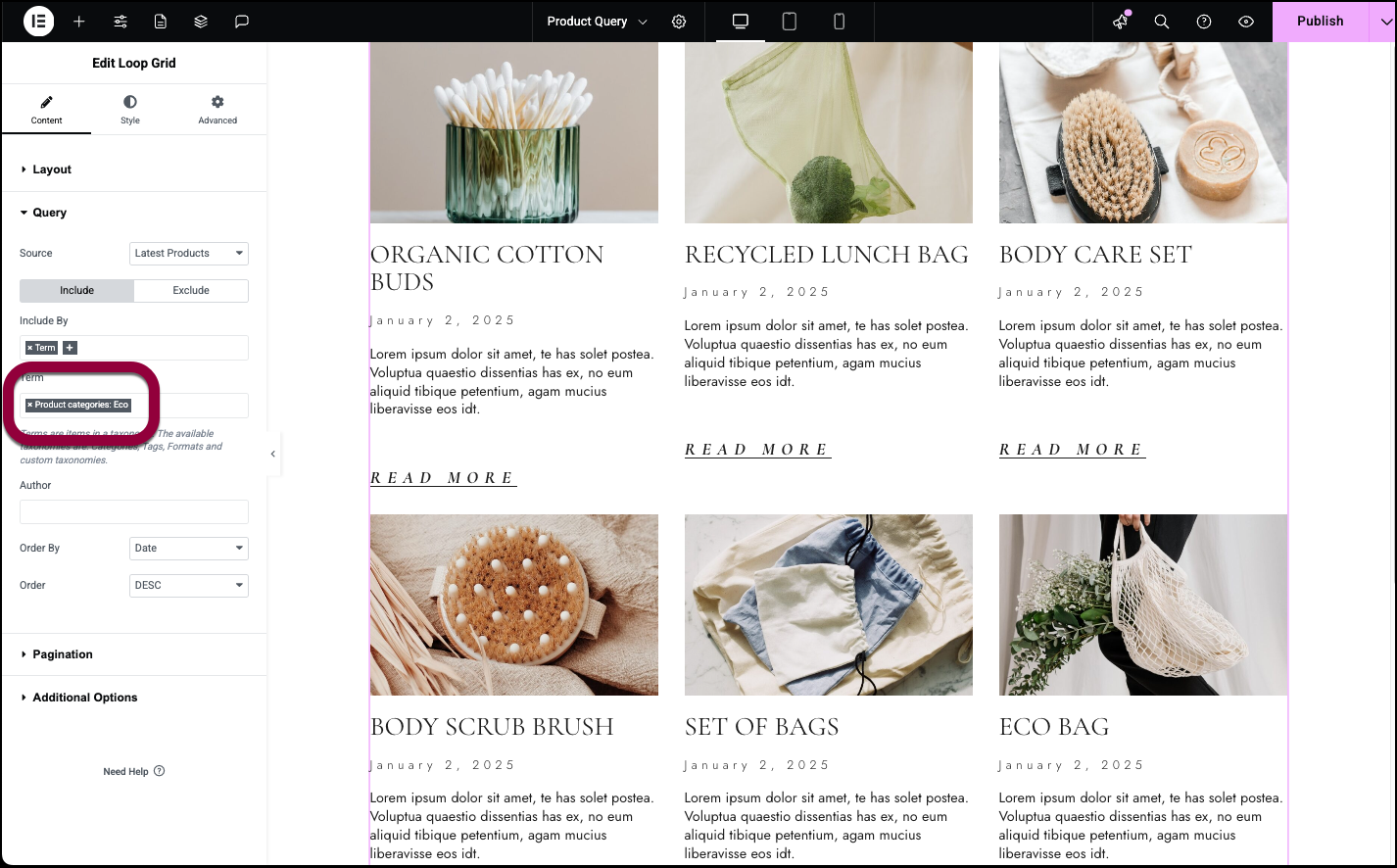
- Voer in het veld Term Eco in.
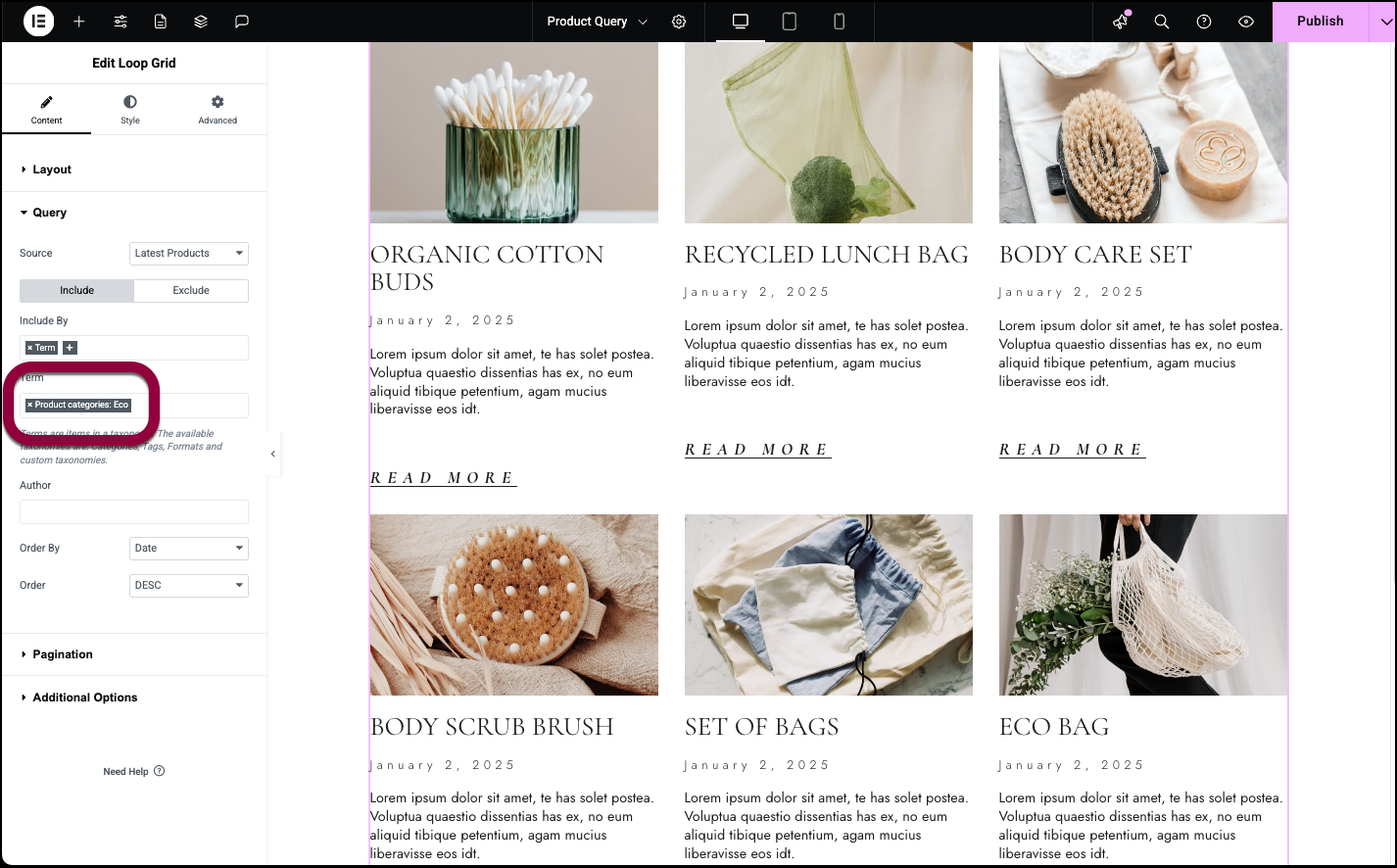
- Selecteer in het veld Sorteren op de optie Titel.
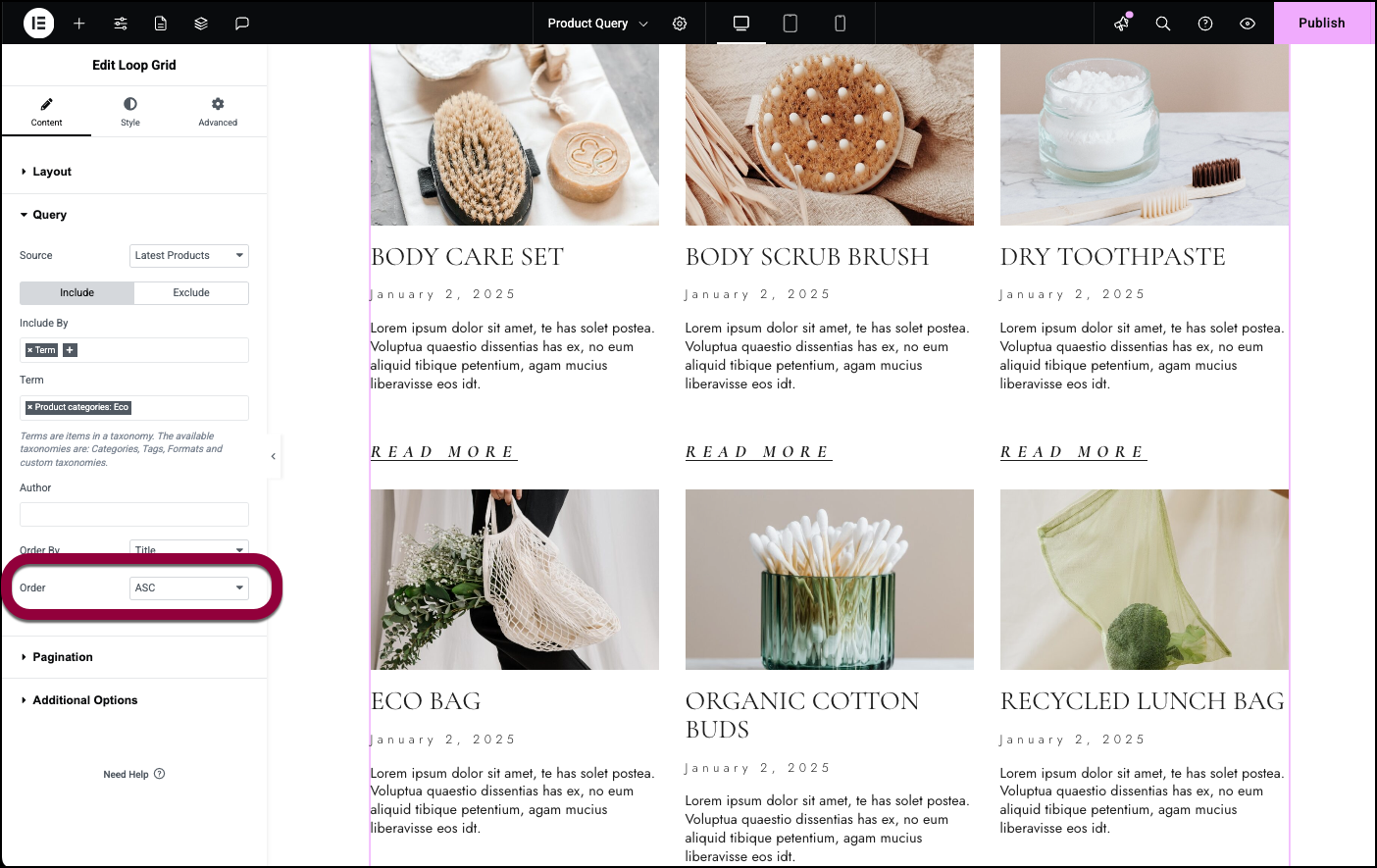
- Selecteer in het veld Volgorde de optie ASC.
Je zoekopdracht is klaar.
Taxonomiezoekopdrachten voor berichten maken
Met taxonomiezoekopdrachten voor berichten en producten kun je elementen maken die lijsten met categorieën en tags bevatten.
- Selecteer in het veld Layout de optie Berichttaxonomie.
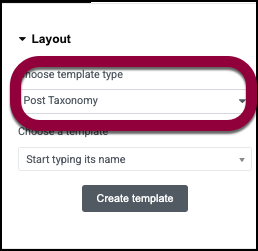 NoteJe moet WooCommerce geïnstalleerd hebben om Producttaxonomie te kunnen selecteren.
NoteJe moet WooCommerce geïnstalleerd hebben om Producttaxonomie te kunnen selecteren.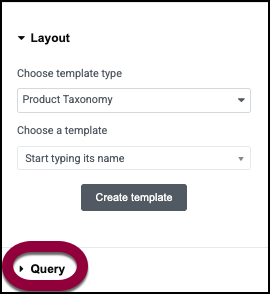
- Open de sectie Zoekopdracht.
- Selecteer in het veld Bron:
- Categorieën: Toont de berichtcategorieën.
- Tags: Toont de berichttags.
Categoriefilter
- Kies in het veld Filter:
- Alles tonen: Toon alle categorieën.
- Handmatige selectie: Laat je de categorieën kiezen.
- Kies in het filter Sorteren op:
- Naam
- ID
- Kies in het veld Volgorde:
- ASC: Van de laagste waarde naar de hoogste waarde. Als je bijvoorbeeld kiest om producten op prijs in oplopende volgorde te sorteren, zullen de goedkoopste producten als eerste verschijnen.
- DESC: Van de hoogste waarde naar de laagste waarde. Als je bijvoorbeeld kiest om producten op populariteit te sorteren, zullen de meest populaire producten als eerste verschijnen.
- Zet Lege verbergen op Ja als je niet wilt dat categorieën zonder inhoud worden weergegeven.
- In WordPress kun je categorieën, subcategorieën, subsubcategorieën etc. maken. Filteren op diepte stelt je in staat om te bepalen hoeveel subniveaus je query zal weergeven.
- Query-ID: Hiermee kun je een uniek nummer aan de query toewijzen zodat je deze kunt gebruiken voor geavanceerder filteren.
Tagfilter
- Gebruik de tabbladen om berichttags op te nemen of uit te sluiten.
- Kies in het veld Opnemen op basis van welke tags je wilt weergeven.
- Alles tonen: Toon alle categorieën.
- Handmatige selectie: Laat je de categorieën kiezen.
- Kies in het filter Sorteren op:
- Naam
- ID
- Kies in het veld Volgorde:
- ASC: Van de laagste waarde naar de hoogste waarde. Als je bijvoorbeeld kiest om producten op prijs in oplopende volgorde te sorteren, zullen de goedkoopste producten als eerste verschijnen.
- DESC: Van de hoogste waarde naar de laagste waarde. Als je bijvoorbeeld kiest om producten op populariteit te sorteren, zullen de meest populaire producten als eerste verschijnen.
- Zet Lege verbergen op Ja als je niet wilt dat categorieën zonder inhoud worden weergegeven.
- Query-ID: Hiermee kun je een uniek nummer aan de query toewijzen zodat je deze kunt gebruiken voor geavanceerder filteren.
Als je ervoor kiest om items uit te sluiten, verschijnen de volgende opties:
- Zoeken & selecteren: Voer de naam in van individuele tags die de zoekopdracht moet weergeven.
- Duplicaten vermijden: Als een tag aan meerdere criteria voldoet, kan deze meer dan eens in je zoekopdracht voorkomen. Zet dit op Ja om dit te voorkomen.
- Taxonomie overslaan: Voer een getal in en dat aantal taxonomieën zal niet worden weergegeven.
Taxonomiezoekopdrachten voor producten maken
Met taxonomiezoekopdrachten voor berichten en producten kun je elementen maken die lijsten met categorieën en tags bevatten.
- Selecteer in het veld Layout de optie Producttaxonomie.
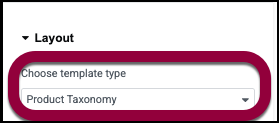 NoteJe moet WooCommerce geïnstalleerd hebben om Producttaxonomie te kunnen selecteren.
NoteJe moet WooCommerce geïnstalleerd hebben om Producttaxonomie te kunnen selecteren.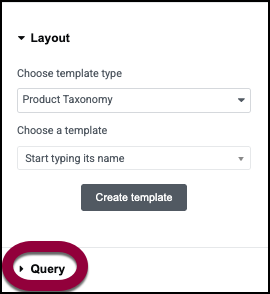
- Open de sectie Zoekopdracht.
- Selecteer in het veld Bron:
- Merk (voor producttaxonomieën): Toont de beschikbare merken van je site.
- Productcategorieën (voor producttaxonomieën): Toont de productcategorieën van je site.
- Producttags (voor producttaxonomieën): Toont de producttags van je site.
Filter voor productcategorieën en merken
- Kies in het veld Filter:
- Alles tonen: Toon alle categorieën.
- Handmatige selectie: Laat je de categorieën kiezen.
- Kies in het filter Sorteren op:
- Naam
- ID
- Kies in het veld Volgorde:
- ASC: Van de laagste waarde naar de hoogste waarde. Als je bijvoorbeeld kiest om producten op prijs in oplopende volgorde te sorteren, zullen de goedkoopste producten als eerste verschijnen.
- DESC: Van de hoogste waarde naar de laagste waarde. Als je bijvoorbeeld kiest om producten op populariteit te sorteren, zullen de meest populaire producten als eerste verschijnen.
- Zet Lege verbergen op Ja als je niet wilt dat categorieën zonder inhoud worden weergegeven.
- In WordPress kun je categorieën, subcategorieën, subsubcategorieën etc. maken. Filteren op diepte stelt je in staat om te bepalen hoeveel subniveaus je query zal weergeven.
- Query-ID: Hiermee kun je een uniek nummer aan de query toewijzen zodat je deze kunt gebruiken voor geavanceerder filteren.
Tagfilter
- Gebruik de tabbladen om berichttags op te nemen of uit te sluiten.
- Kies in het veld Opnemen op basis van welke tags je wilt weergeven.
- Alles tonen: Toon alle categorieën.
- Handmatige selectie: Laat je de categorieën kiezen.
- Kies in het filter Sorteren op:
- Naam
- ID
- Kies in het veld Volgorde:
- ASC: Van de laagste waarde naar de hoogste waarde. Als je bijvoorbeeld kiest om producten op prijs in oplopende volgorde te sorteren, zullen de goedkoopste producten als eerste verschijnen.
- DESC: Van de hoogste waarde naar de laagste waarde. Als je bijvoorbeeld kiest om producten op populariteit te sorteren, zullen de meest populaire producten als eerste verschijnen.
- Zet Lege verbergen op Ja als je niet wilt dat categorieën zonder inhoud worden weergegeven.
- Query-ID: Hiermee kun je een uniek nummer aan de query toewijzen zodat je deze kunt gebruiken voor geavanceerder filteren.
Als je ervoor kiest om items uit te sluiten, verschijnen de volgende opties:
- Zoeken & selecteren: Voer de naam in van individuele tags die de zoekopdracht moet weergeven.
- Duplicaten vermijden: Als een tag aan meerdere criteria voldoet, kan deze meer dan eens in je zoekopdracht voorkomen. Zet dit op Ja om dit te voorkomen.
- Taxonomie overslaan: Voer een getal in en dat aantal taxonomieën zal niet worden weergegeven.
Voorbeeld van een taxonomie-zoekopdracht
Voor een voorbeeld van een taxonomie-zoekopdracht, zie Een categoriepagina maken met het Loop Grid of Loop Carousel.

